iphone 6/ iOS 8ユーザーに朗報です!
本日、ついにiOSユーザー待望のサードパーティー製キーボードアプリ「ATOK for iOS」がリリースされました!価格はちょっと高いけど、Appleの日本語入力に不満のある方は、ぜひ導入を!
【追記】現在は「ATOK [Professional] 日本語入力キーボード」に変更となっています。ダウンロードは無料ですが、利用にはサブスクリプション方式の課金が必要ですのでご注意ください。
本日、iOS 8 対応のATOK for iOSがリリースに!
本日、iOS 8ユーザー待望のキーボードアプリ「ATOK for iOS」がリリースになりました!現状すでに「Simeji」はリリースされていますが、以前の入力内容を勝手に送信する問題があってから、個人的には絶対に使うまいと心に決めています。
※中国「百度」製ソフト「Baidu IME」「Simeji(シメジ)」、入力情報を無断送信。文部科学省などが使用中止を勧告!
さて、そんな中発売になった「ATOK for iOS」ですが、個人的には予想以上に早くリリースされたなと、感心しています。JUST SYSTEMさんも、かなり気合を入れて開発されていたんでしょうね。
そんな「ATOK for iOS」の特徴は以下の通り。
ATOKならではのかしこい日本語変換 ~高性能ATOK EVエンジン搭載~
MacのATOKと同等の高性能変換エンジンを、iOSアプリでは初めて搭載。 ATOKならではの変換精度で、直前の入力に応じて最適な変換候補を表示するほか、一度入力した内容を学習して、使うほどにどんどんかしこくなります。
ATOKならではの変換精度
ATOKなら文章の流れに応じて「内蔵」と「内臓」、「脅威」と「驚異」などの同音異義語を変換しわけ、長文や話し言葉もかしこく変換。
誤変換のイライラがなくなり、入力がスムーズになります。
「登場人物が搭乗カウンターに近づいた。」 「到着時刻が確定。快速をやめ各停で行く。」 「新法案が下院を通過。総務課の課員は対応を迫られそうだ。」
直前の入力に応じて最適な変換候補を表示
「新宿区」と確定→「新宿、高田馬場」が候補に ※あなたのお住まいの住所でもお試しください
「コスト」と確定→「削減、パフォーマンス」が候補に
打ち間違いでも安心の入力補正
「う『る』おぼえ」と入力 →「うろ覚え」が候補に 「こん『ぼ』にえ」と入力 →「コンビニエンスストア」が候補に 「ふ『いん』き」と入力 →「雰囲気」が候補に 「『て』んしゃ」と入力 →「電車」が候補に(iPhoneのみ) 「あた『t』かい」と入力 →「暖かい」が候補に(iPadのみ)
話題のトピックをはじめ、日常生活で使う言葉が溢れています
「虎ノ門ヒルズ」、「3Dプリンタ」、「ハビエル・アギーレ」、「STAND BY ME ドラえもん」、「ホグワーツ魔法魔術学校」、「NAVERまとめ」、「アオイホノオ」、など
ATOKおなじみの変換機能はもちろん搭載
・「きょう」や「あした」、「もくよう」などで日付に、「いま」や「にちじ」で現在時刻に変換できます。
・「よろしくお」→「よろしくお願いします。」、「いつもお」→「いつもお世話になっております。」など少ない文字入力で長い文章を入力できます。
「変換」キーを使いこなして更に入力効率アップ!
・フリック入力にはすっかり慣れた。でも、候補が見切れたりして長い文章は入力しづらい。でも、ATOKなら「変換」キーで文節ごとに候補を選んで素早く正確に入力できます。
・文節の区切りが異なる「ここで履き物を脱いでください」「ここでは着物を脱いでください」の使い分けだって簡単です。 ・漢字を入力したい時、予測がジャマになりませんか?「変換」キーを使えばたくさんの「じ」の中から「字」を素早く選べます。
カーソルキーや、まとめて削除、ペーストキーでらくらく編集
細かな操作が難しいカーソル移動やペースト操作をキーボードから行えます。 文単位の削除にも対応し、文章の修正をスムーズに行えます。
・カーソル移動は、iPhoneでは「→」キー、「→」キー左フリック。iPadでは「←」「→」キー。
・文字削除キーを左フリックで、まとめて削除。
・定型文呼出キーを上フリックで、ペースト。 iPhoneではほとんどのキーをフリックして便利な機能を呼び出せます。お試しください。 ※現時点では、ペーストキーはiPhoneのみ
ほかにも入力を快適にする便利な機能が
・間違って確定してしまっても、確定直後にiPhoneテンキーの「あ」キー左のキーをタップ!入力したひらがなが復活して、再度変換が行えます。
・ATOK for iOSでは、もちろん半角カナも候補に出ます。iPadなら「半/全」キーで「あいう」「アイウ」「アイウ」「aiu」「aiu」と文字種を変更できます。
定型文・単語の登録も
よく使う文章フォーマットを定型文として登録しておけば入力時にスムーズに呼び出せます。ユーザー辞書に単語登録もできます。
※現時点では、定型文の呼び出しはiPhoneのみ
※ほかのATOKとの登録単語のインポート・エクスポートには「iTunes」が必要
「ATOK for iOS」のインストール&設定方法
「ATOK for iOS」は、ただインストールするだけでは使えません。使い方は以下の通り。
1.【iphone→設定→一般→キーボード→キーボード】と進みます。
2.【新しいキーボードを追加】をタップ
3.【他社製キーボード】にある【ATOK】をタップ
4.追加された【ATOK】をタップ
5.【フルアクセスを許可】を“オン”に
6.【“ATOK”キーボードへのフルアクセスを許可しますか?】と表示が出たら“許可”をタップ
7.“完了”をタップ
以上で「ATOK for iOS」が利用可能になります。
![]() ATOK [Professional] 日本語入力キーボード 2.1.3(無料)
ATOK [Professional] 日本語入力キーボード 2.1.3(無料)
カテゴリ: ユーティリティ, 仕事効率化
販売元: JUSTSYSTEMS CORPORATION – JustSystems Corporation(サイズ: 82 MB)
無料 ※価格は記事掲載時のものです。

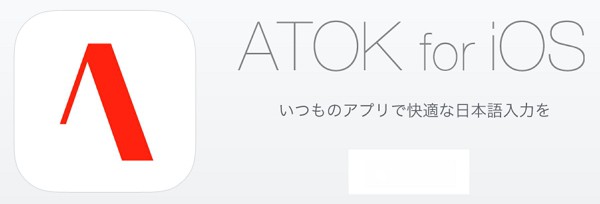
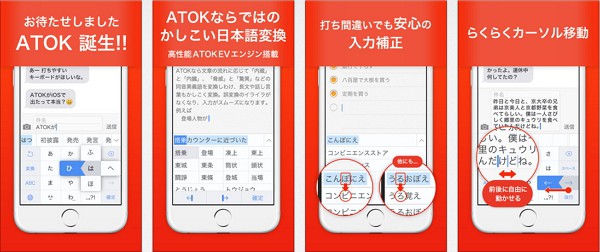

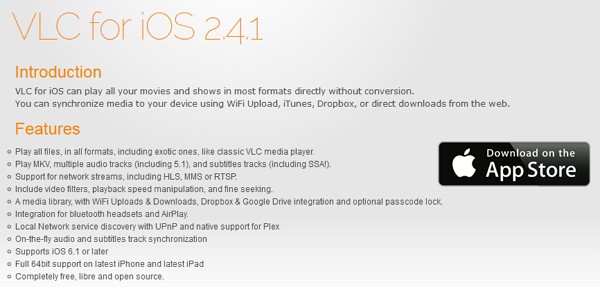




コメント